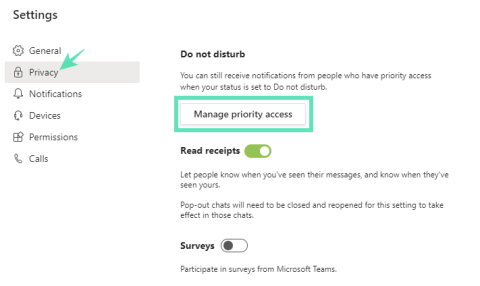Microsoft Teams je jednou z nejlepších platforem pro komunikaci a spolupráci. Díky jednoduchému, ale výkonnému uživatelskému rozhraní je díky Microsoft Teams týmová práce i z těch nejvzdálenějších míst velmi pohodlná.
Jako jednotlivec získáte řadu pohodlných funkcí, které výrazně zlepší vaši celkovou produktivitu . Od snadno ovladatelných klávesových zkratek až po důmyslné a praktické přepínače – je toho hodně co obdivovat. V tomto díle si však vezmeme jednu z nejoblíbenějších funkcí Microsoft Teams: Prioritní přístup.
Obsah
Co je prioritní přístup?
Než se dozvíme o prioritním přístupu, musíme se krátce podívat na Nerušit alias DND. Jak název napovídá, stav DND zabraňuje, aby vás někdo rušil – to znamená, že nebudete dostávat upozornění na příchozí hovory nebo zprávy.
A zatímco DND dokáže zázraky, když se snažíte udělat nějakou práci, jeho schopnost izolovat vás od vašich kolegů může být docela nepohodlná. Jsou případy, kdy byste chtěli slyšet od některých důležitých lidí, i když jste „v zóně“ – například od svého šéfa.
Microsoft s tímto problémem počítal a přišel s řešením v podobě Prioritního přístupu. Zavedeno v roce 2018 vám umožňuje přidat několik výjimek do vašeho seznamu DND, abyste zajistili, že jejich oznámení dostanete včas.
Jak přijímat upozornění navzdory stavu Nerušit?
Jak již bylo zmíněno dříve, přidání kontaktu do vašeho seznamu prioritních přístupů jim umožňuje obejít protokoly DND. Stačí tedy přidat kontakt do seznamu priorit a bude to nastaveno. Postup:
Krok 1: Přejděte do Nastavení a klikněte na Soukromí.
Krok 2: V části Nerušit klikněte/klepněte na Spravovat prioritní přístup.

Krok 3: Vyhledejte číslo a uložte jej. Váš kontakt nebude mít problémy se spojením, i když je zapnuté DND.

Jak odebrat kontakt z prioritního přístupu k zastavení oznámení?
Chcete odebrat kontakt ze svého seznamu prioritních přístupů? Chcete-li odstranit nežádoucí osobu, postupujte takto:
Krok 1: Přejděte do Nastavení a klikněte na Soukromí.
Krok 2: Přejděte na Spravovat prioritní přístup.
Krok 3: Ze seznamu kontaktů vyberte kontakt, který chcete odstranit, a klepněte na tlačítko „X“.

Související :